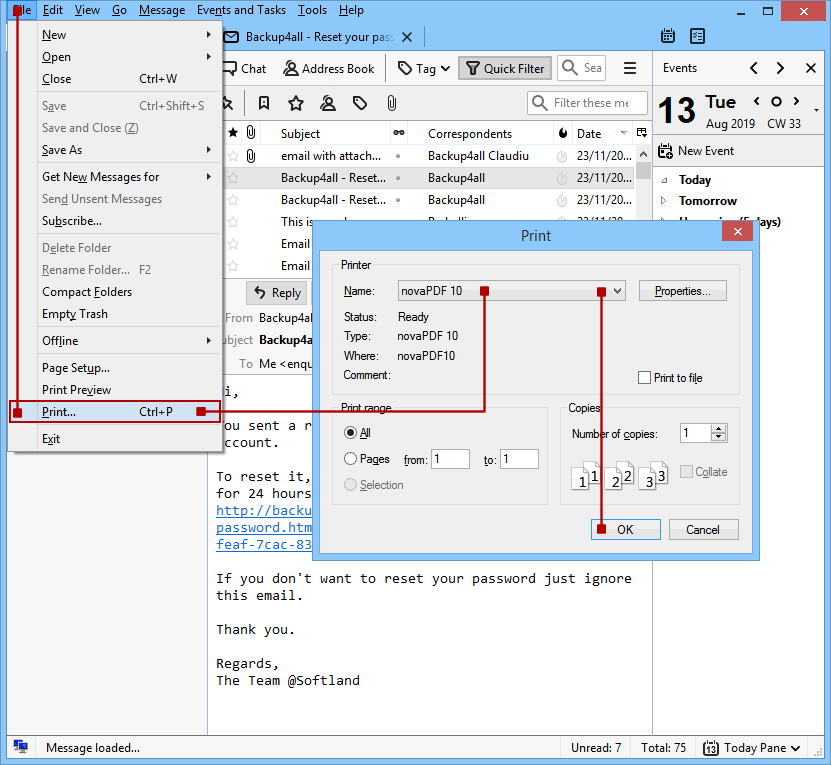Bitte anmelden für besseres Erlebnis
 novaPDF 11 Personal PDF-Erstellungsprogramm
novaPDF 11 Personal PDF-Erstellungsprogramm

Aktionsregeln
1、Aktionszeit:{{ info.groupon.start_at }} ~ {{ info.groupon.end_at }}。
1、Aktionszeit:Sofort fertig。
2、Gruppenkauf gültig bis:{{ info.groupon.expire_days * 24 }}Stunde。
3、Gruppenteilnehmer:{{ info.groupon.need_count }}Person。
Gruppenkaufinformationen
1、Ablauf: Beitreten/Starten, bezahlen, Mindestteilnehmer erreichen – Erfolg!
2、Bei Nichterreichen der Mindestteilnehmerzahl wird der Betrag zurückerstattet.
3、Mindestteilnehmer und Zeit variieren je nach Produkt.

novaPDF 11 Personal PDF-Erstellungsprogramm




novaPDF, Ihr leistungsstarkes PDF-Erstellerwerkzeug
novaPDF ist ein PDF-Drucker für Windows, mit dem Sie branchenstandard PDF-Dateien (durchsuchbar und optional PDF/A-kompatibel) einfach erstellen können.
Das Drucken in PDF war noch nie so einfach: Sie öffnen einfach Ihr Dokument, klicken auf „Drucken“ und wählen novaPDF als Drucker aus.
Mit novaPDF können Sie PDF-Dateien aus jedem druckbaren Dokument so einfach erstellen wie auf einen physischen Drucker. Seine intuitive Oberfläche macht es einfach für Anfänger zu bedienen, beinhaltet aber auch erweiterte Funktionen für fortgeschrittene Benutzer. Laden Sie die Testversion jetzt herunter und nutzen Sie sie bis zu 30 Tage kostenlos.
novaPDF ist mit folgenden Betriebssystemen kompatibel: Windows 11, 10, 8, 7, Vista (32/64 Bit); Server 2022, 2019, 2016, 2012, 2008R2
Hier sind einige der Vorteile, die Sie bei der Verwendung von novaPDF erhalten:
- Zeit sparen - Schnelle Installation mit einem Klick und schnelle PDF-Erstellung
- Sparen Sie Geld - Die Umstellung auf PDF anstelle von herkömmlichem Papier senkt die Kosten erheblich.
- Sicher bleiben - Schützen Sie PDF-Dateien mit einem militärischen 256-Bit-AES-Verschlüsselungspasswort.
- Verbesserte Zusammenarbeit - Das Teilen von PDF-Dokumenten ist schneller und einfacher als das Senden von Faxen.
Hauptmerkmale
- Allgemeiner Druck
Mit novaPDF können Sie alle Arten von druckbaren Dokumenten (z.B. DOCX, XLSX, PPTX, PUBX, HTML, TXT,...) in PDF konvertieren und über die Druckertreiberschnittstelle auf ihre Funktionen zugreifen.
Wenn novaPDF installiert ist, klicken Sie einfach auf die Schaltfläche "Drucken" in einer der Dokumente zugeordneten Windows-Anwendungen, um ein PDF zu erstellen. Sie können auch die Startoberfläche von novaPDF verwenden.
- MICROSOFT ® Ergänzungen für Office
novaPDF kommt mit Add-Ins für alle Microsoft Office-Anwendungen: Word, Excel, PowerPoint, Publisher, Visio und Outlook. Es bedeutet, von einer Office-Anwendung auf einen Klick in eine PDF zu konvertieren.
Einer der Hauptvorteile des Add-ons ist die Möglichkeit, versteckte Hyperlinks zu konvertieren und Lesezeichen einfach zu konvertieren.
- PDF Sicherheit
Sie können Ihr PDF-Dokument schützen (256-Bit-AES-Verschlüsselung), indem Sie den Empfänger bitten, ein Passwort einzugeben, um den Inhalt in einer PDF anzuzeigen, zu drucken oder zu kopieren/einzufügen.
Sie können festlegen, ob Sie PDF anzeigen, drucken, ändern, kopieren oder kommentieren können. Darüber hinaus können Sie eine digitale Signatur anwenden, um die Echtheit eines PDF-Dokuments zu bestätigen.

Offizielle Website:https://www.novapdf.com/compare-editions.html
Downloadzentrum:https://novapdf.apsgo.cn
Ersatz-Download:N/A
Lieferzeit:Manuelle Bearbeitung
Betriebsplattform:Windows
Schnittstellensprache:Unterstützung für chinesische Schnittstelle, mehrere Sprachen sind verfügbar.
Aktualisierung:Unterstützung für kleine Version-Upgrades (v11.x)
Testen Sie vor dem Kauf:Kostenlose Testversion für 30 Tage vor dem Kauf.
Wie wir die Ware erhalten:Nach dem Kauf werden die Aktivierungsinformationen per E-Mail an das Postfach der Bestellung gesendet und Sie können den entsprechenden Produktaktivierungscode im persönlichen Center, Meine Bestellung, ansehen.
Anzahl der Geräte:Ein Computer kann installiert werden.
Computer ersetzen:Der ursprüngliche Computer wird deinstalliert und der neue Computer aktiviert.
Aktivierung:Zu hinzufügen.
Besondere Hinweise:Zu hinzufügen.
Referenzen:https://www.novapdf.com/faq.html

Kooperationsanfrage
{{ app.qa.openQa.Q.title }}
E-Mails in PDF konvertieren?
In diesem Tutorial wird erläutert, wie Sie E-Mails von folgenden E-Mail-Clients in PDF konvertieren (mit novaPDF): Microsoft Outlook, Windows Mail-Anwendung oder Thunderbird.
Ein E-Mail-Client ist ein Software-Tool zur Verwaltung von E-Mails (Empfang, Speicherung und Versand von E-Mails). Manchmal müssen Sie Ihre E-Mail als PDF-Datei speichern (zum Beispiel zur Archivierung oder Langzeitspeicherung). Nachdem Sie novaPDF installiert haben, können Sie Ihre E-Mails in eine PDF-Datei konvertieren. E-Mails im PDF-Format sind sehr praktisch, wenn sie mit anderen Benutzern freigegeben werden, und einige wichtige E-Mails (z. B. Rechnungen) können in durchsuchbare PDF-Dateien konvertiert werden, auf die Sie später zugreifen können, wenn Sie sie benötigen.
Konvertieren von E-Mails in PDF-Dateien mit Microsoft Outlook
Microsoft Office Outlook ist ein persönlicher Informationsmanager, der Teil der Microsoft Office-Suite ist. Mit novaPDF können Sie E-Mails in Microsoft Office einfach in PDF konvertieren. novaPDF wird als virtueller Drucker installiert, sodass Sie PDF-Dateien erstellen können, indem Sie einfach auf diesen virtuellen Drucker drucken, ohne einen normalen Drucker zu verwenden.
Führen Sie die folgenden Schritte aus, um E-Mails von Microsoft Outlook in PDF zu konvertieren:
1. Öffnen Sie Microsoft Outlook und wählen Sie die E-Mail, die Sie in PDF konvertieren möchten
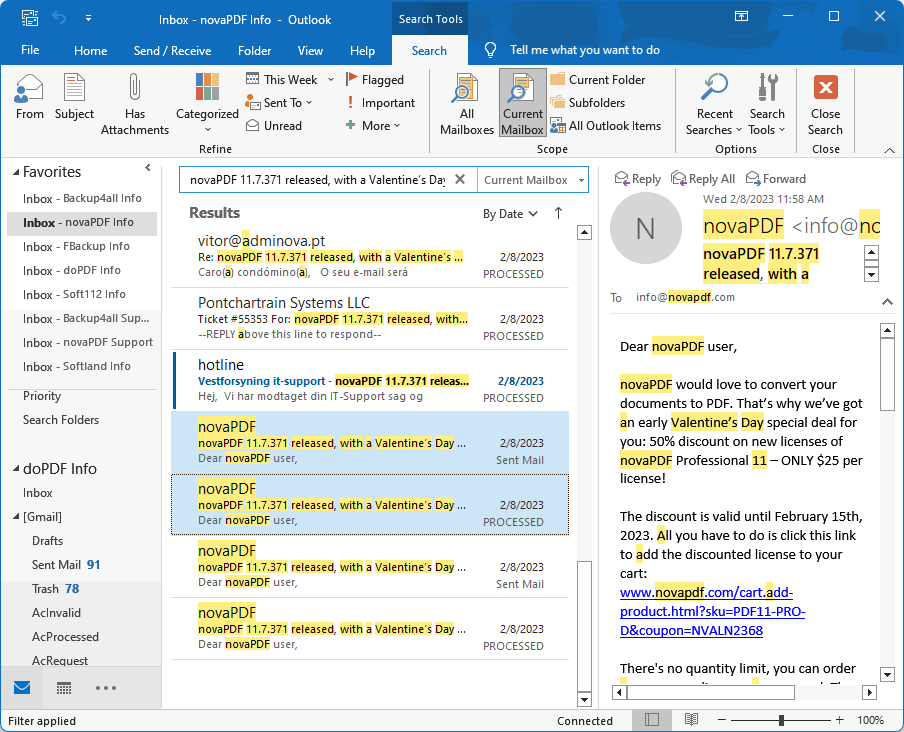
2. Gehen Sie zu Datei -> Drucken (oder drücken Sie Strg+P) und wählen Sie novaPDF im Abschnitt Drucker aus. Sie können die Tabelle oder "Memo" Stil:
a. Tabellenstil: Wenn Sie diese Option auswählen, werden alle E-Mail-Listen, die in der aktuellen Ansicht angezeigt werden, als PDF gedruckt
b. Memo-Stil: Der Inhalt der ausgewählten E-Mail wird gedruckt
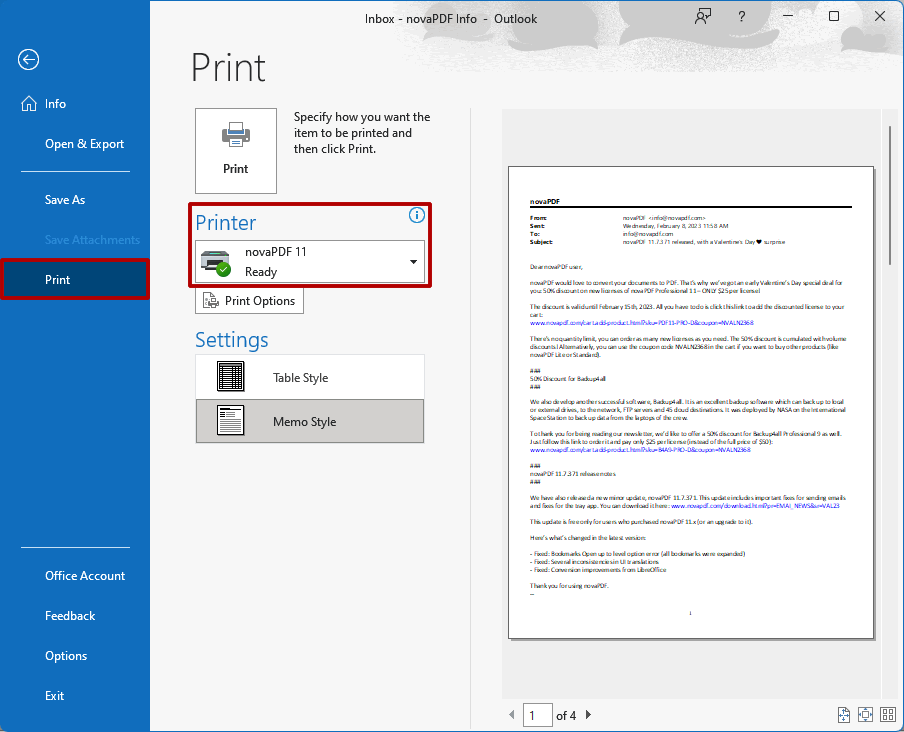
3. Klicken Sie auf Drucken, wählen Sie den Speicherort aus, an dem die PDF-Datei gespeichert werden soll, und klicken Sie dann auf OK, um den Druck abzuschließen.
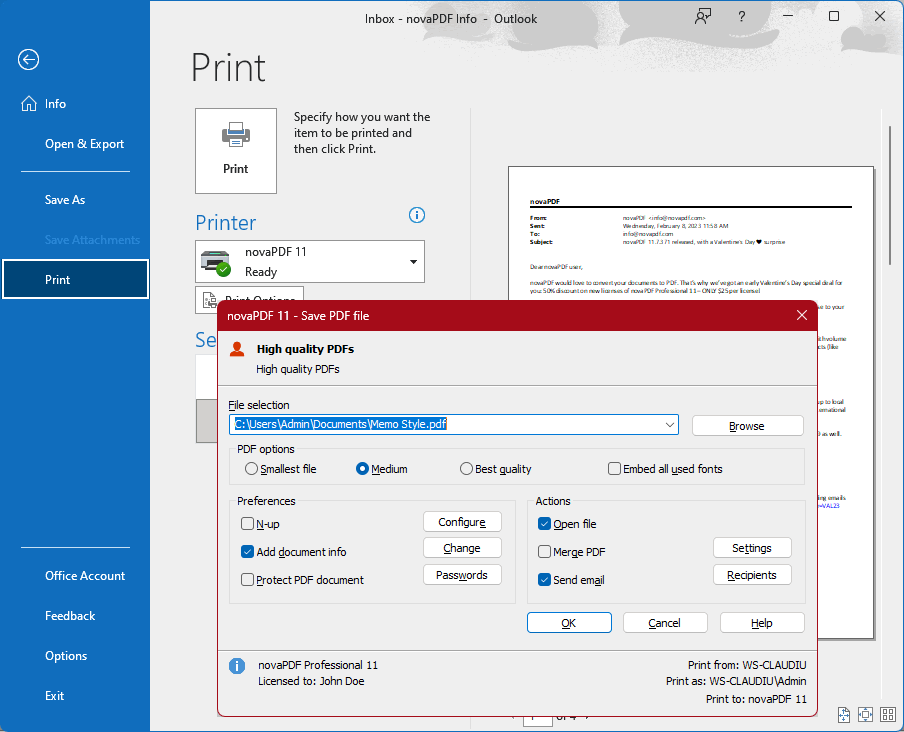
Konvertieren von E-Mails in einer PDF-Datei
Die Mail-App ist ein kostenloser E-Mail-Client, der mit Windows 10/11 erhältlich ist. Es ist ein Nachfolger von Outlook Express/Windows Live Mail. Mit ihm können Sie Ihre E-Mails einfach in PDF konvertieren, wie Sie auf "Drucken" klicken. Stellen Sie einfach sicher, dass auch novaPDF installiert ist.
Um eine E-Mail in der Mail-App in ein PDF zu konvertieren:
- Öffnen Sie die E-Mail und wählen Sie (oder öffnen Sie) die E-Mail, die Sie in PDF konvertieren möchten
- Gehen Sie zu Datei-> Drucken (oder drücken Sie Strg+P) und wählen Sie novaPDF aus dem Abschnitt Drucker auswählen
- Klicken Sie auf Drucken und wählen Sie den Speicherort der PDF-Datei aus. Nach Erstellung wird die Datei automatisch im Standard-PDF-Viewer geöffnet.
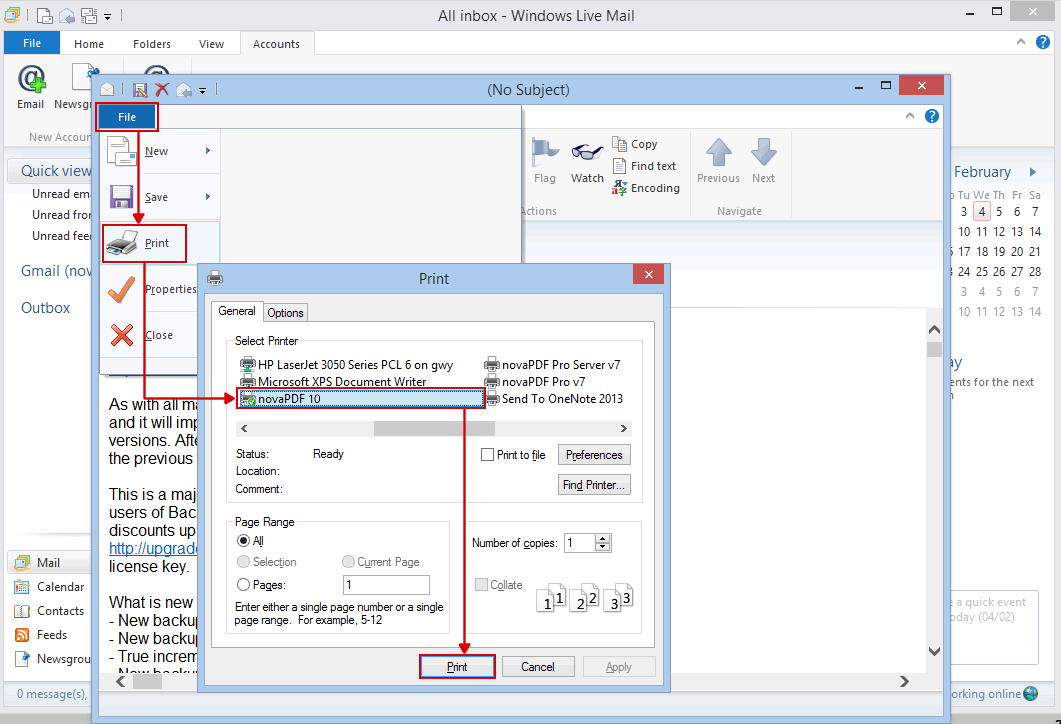
Konvertieren von E-Mails in Mozilla Thunderbird in PDF-Dateien
Mozilla Thunderbird ist ein Open-Source-Plattformübergreifender E-Mail- und Nachrichtenclient, der von der Mozilla Foundation entwickelt wurde. Um E-Mails in Mozilla Thunderbird in PDF zu konvertieren, führen Sie die folgenden Schritte aus:
- Öffnen Sie Mozilla Thunderbird und wählen Sie (oder öffnen Sie) die E-Mail, die Sie in PDF konvertieren möchten
- Drücken Sie die Alt-Taste, um die Programmmenüleiste anzuzeigen, gehen Sie zu Datei-> Drucken (oder drücken Sie Strg+P) und wählen Sie novaPDF im Bereich Drucker
- Klicken Sie auf Drucken und wählen Sie den Speicherort der PDF-Datei aus.